قم بتعيين اختصارات لوحة المفاتيح للامتدادات في Firefox
ظهرت ميزة جديدة في الإصدارات التجريبية من Mozilla ، وستصل إلى فرع الإنتاج قريبًا. سيتمكن مستخدمو Firefox من تعيين اختصارات لوحة المفاتيح (مفاتيح التشغيل السريع) للإجراءات المتاحة للإضافات المثبتة.
الإعلانات
يتميز Firefox بمحرر اختصارات لوحة مفاتيح جديد متاح في صفحة الامتدادات الخاصة بمدير الوظائف الإضافية. إذا كان أحد الإضافات يوفر قائمة بالإجراءات ، فيمكنك هنا تعيين اختصار لوحة مفاتيح لإجراء معين.
لاحظ زر "اختصارات لوحة المفاتيح" أسفل مربع البحث (أنا أقوم بتشغيل Firefox 66 "Nightly").

سيؤدي النقر فوق هذا الزر إلى الانتقال إلى الصفحة التالية.

لتعيين اختصارات لوحة المفاتيح للملحقات في Firefox، قم بما يلي.
- افتح متصفح Firefox.
- انقر على زر القائمة مع أيقونة همبرغر.
- اضغط على الإضافات غرض. نصيحة: يمكن فتح مدير الوظائف الإضافية بسرعة بالضغط على Ctrl + Shift + A مفاتيح على نظامي التشغيل Windows و Linux.
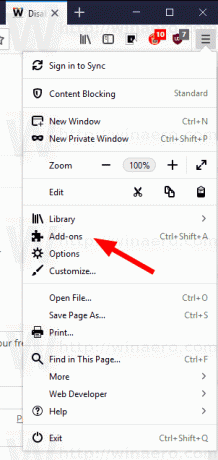
- في ال مدير الإضافات، اضغط على اختصارات لوحة المفاتيح.

- ابحث عن الوظيفة الإضافية التي توفر إجراءً تريد تعيين اختصار لوحة مفاتيح له.
- اكتب تسلسل لوحة المفاتيح المطلوب في مربع النص بجوار اسم الإجراء. يجب أن يتضمن التسلسل مفتاح Ctrl و / أو Alt. لا يمكن استخدام ملف
تحول مفتاح لسبب ما.

انتهيت. كرر الخطوات أعلاه لكل إجراء تحتاجه.
ستكون اختصارات لوحة المفاتيح المخصصة متاحة في أي صفحة تتصفحها باستثناء الصفحات الداخلية للمتصفح. المتصفح لا ينفذ أي امتداد عندما تفتح إعداداته ، حول: الصفحات، وما إلى ذلك وهلم جرا.
من الجدير بالذكر أن العديد من الملحقات ليس لها إجراءات يمكنك تعيين اختصار لوحة مفاتيح لها. أيضًا ، لا يمكنك إعادة تعيين مفاتيح الاختصار المضمنة مثل ملف السيطرة + T. الاختصار. إذا حاولت تعيين مثل هذا التسلسل لإجراء ملحق ، فسيقوم المتصفح بتحذيرك بشأن المشكلة.
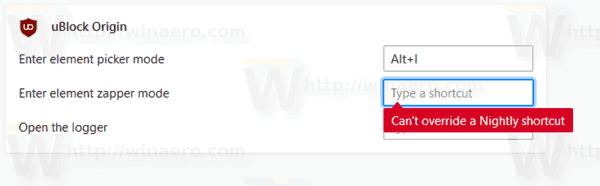
هذه الميزة المفيدة ليست حصرية لمتصفح Firefox. يمتلك Google Chrome القدرة على تعيين اختصارات لوحة المفاتيح للإضافات لمدة 3 سنوات على الأقل. أخيرًا ، نحصل على نفس الخيار في Mozilla Firefox.
